
php エディター Apple は、win7 システムでディスクをパーティション分割する手順を共有します。 win7 システムでは、ディスクをパーティション分割すると、データをより適切に管理し、複数のオペレーティング システムをインストールするのに役立ちます。まず、「コンピュータの管理」インターフェイスを開き、「ディスクの管理」を選択する必要があります。次に、すべてのディスクとそのパーティションが表示されます。パーティションを作成する必要があるディスクを右クリックし、「新しいシンプル ボリューム」を選択し、ウィザードに従ってパーティション操作を完了します。上記の簡単な手順により、win7 システムでディスクを正常にパーティション分割できます。
Win7 ディスク パーティショニング手順の共有:
1. [コンピューター] を右クリックし、[管理] を選択します。
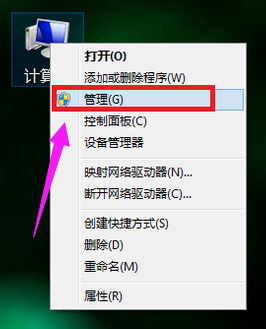
#2. ページ上でストレージを見つけてクリックします。
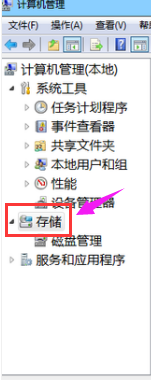
3. [ストレージ] の下にある [ディスクの管理] をダブルクリックして開きます。
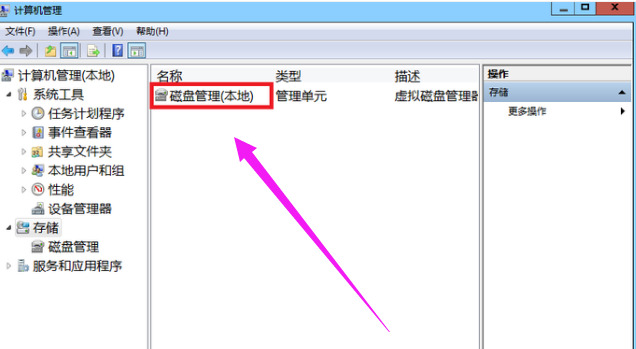
4. 現在のパーティションのステータス。
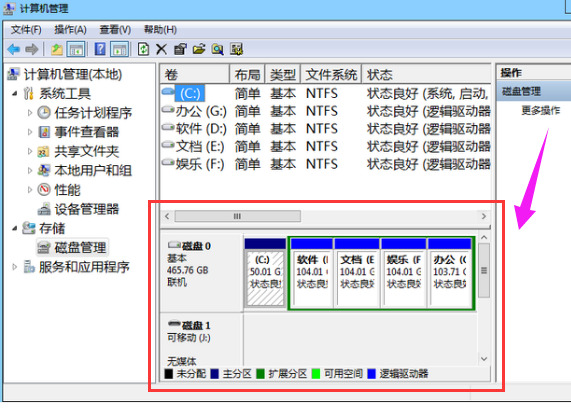
#5. 大きなディスク領域を選択し、圧縮ボリュームを選択します。
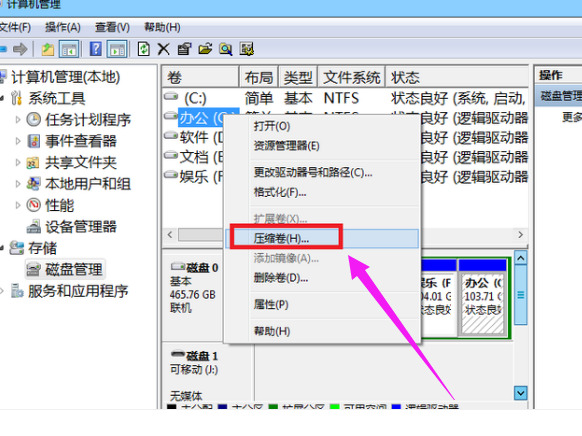
#6. 圧縮ダイアログボックスの「圧縮容量の入力」に圧縮サイズを入力し、「圧縮」をクリックすれば完了です。
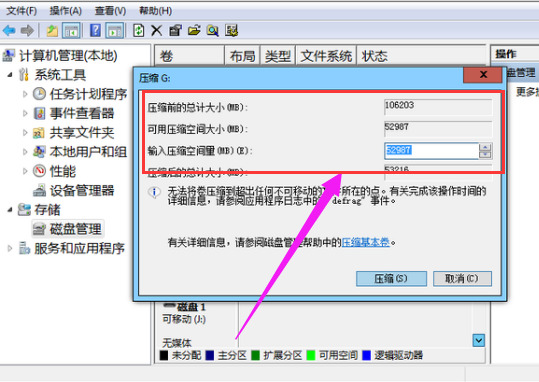
#7. 圧縮ボリュームを C ドライブなどの別のディスクにマージする必要がある場合。 Cドライブを右クリックして「ボリュームの拡張」を選択し、ボリューム拡張ウィザード画面を実行し、空き容量のあるディスクを選択して「次へ」をクリックします。
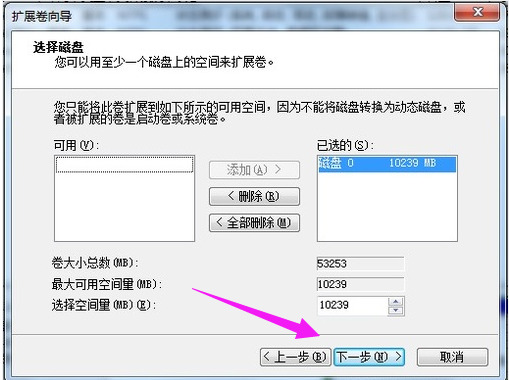
#8. ボリューム拡張操作が完了しました。
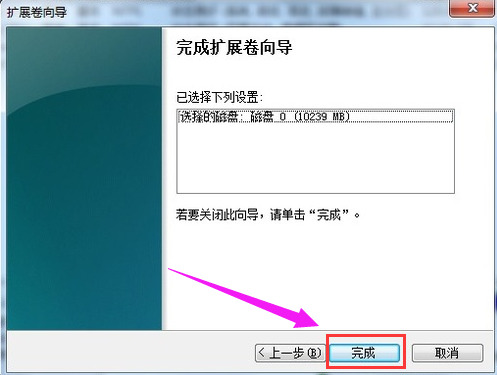
以上がwin7システムでディスクをパーティション分割するにはどうすればよいですか? win7ディスクパーティションのステップ共有の詳細内容です。詳細については、PHP 中国語 Web サイトの他の関連記事を参照してください。